Модуль Views - один з найважливіших модулів для Drupal. По суті це GUI для роботи з базою даних сайту на Drupal. В принципі, все, що робить модуль Views можна робити без модуля, вручну складаючи запити до бази MySQL. Views ж дозволяє працювати з базою даних, робити вибірки, сортування, фільтри і найрізноманітніші маніпуляції з вмістом, тим, хто не вміє працювати з MySQL безпосередньо.
Сайт на Drupal без views - справа дивне і, по суті, нерозумне. Тому давайте-ка розберемо, як користуватися модулем, що він вміє, і як з ним звертатися.
Отже. Модулі Views і Views UI включені. У розділі адмінки "Structure" з'явився пункт "Views". Створимо уявлення, на якому будемо ставити експерименти. Перш ніж це робити - додайте кілька матеріалів, щоб результат був видний відразу.
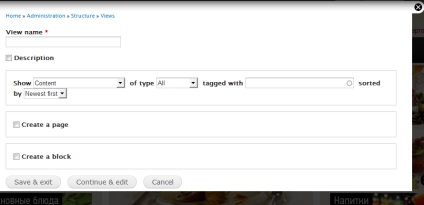
Також при створенні view можна вказати, який варіант ми будемо будувати - блок або сторінку. У першому випадку буде створений блок, який з'явиться в списку блоків (Structure -> Blocks), у другому випадку буде створена сторінка, для якої ви зможете вказати шлях, пункт меню та інші необхідні параметри. Почнемо з блоку. При тих даних, що заповнені на скріншоті вище - ми отримаємо блок, в якому виводяться 5 останніх матеріалів типу recipe на сайті. Натискаємо "Continue Edit "і дивимося що буде далі.
А далі ми бачимо, що получл абсолютно нудний список заголовків нод, представлених у вигляді посилань на сторінки матеріалів. Нам цього мало? Безумовно. Тому подивимося, що ми можемо з цим списком зробити
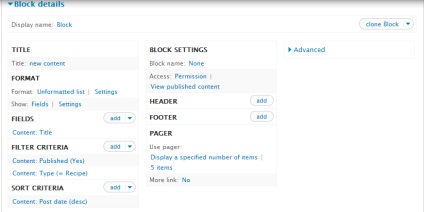
А можемо ми не мало: змінити формат виведення уявлення, додати додаткові поля і дані про ноді, змінити критерії вибірки, задати додаткові умови сортування, налаштувати обмеження доступу до цього блоку, створити "шапку" і "підвал" уявлення, змінити кількість виведених матеріалів, додати посторінковий висновок. Блок Advanced розглянемо трохи пізніше.
Як видно, я відразу вибрала зі списку потрібні поля, після натискання кнопки Apply, з'являться форми настройки цих полів. Спочатку, мабуть, буде зручніше додавати кожне поле окремо.

Кінцевий зовнішній вигляд уявлення залежить від теми і ваших знань в css. Але дещо ми все ж таки можемо змінити. Зверніть увагу на блок Format. У ньому є два пункти: Format і Show. Виберемо формат уявлення Grid, в поле "Number of columns" поставимо 2. Тепер нові матеріали виводяться в дві колонки.
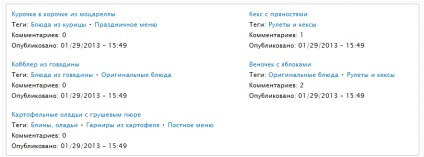
А може виглядати ось так:
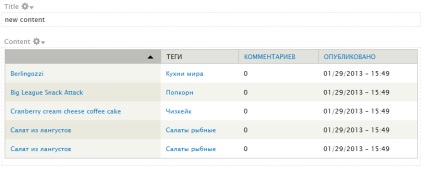
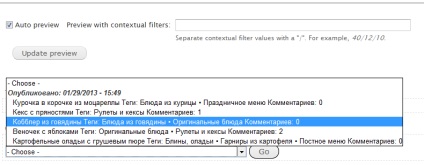
Переходимо до налаштувань блоку. Перший пункт блоку - "Block name". Це адміністративне назву, яке будете бачити тільки ви, наприклад, в списку блоків (Structure -> Blocks). Хочете - міняйте, не хочете - і добре.
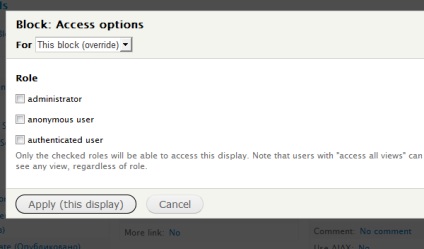
Header і Footer блоку. Чудові можливості. На відміну від Views 2, який використовувався в Drupal 6, views 3 дозволяє "увіткнути в шапку і підвал блоку view не тільки текст (text area і unfiltered text), але і іншу вьюсу (view area), summary поточної вьюси (result summary) .
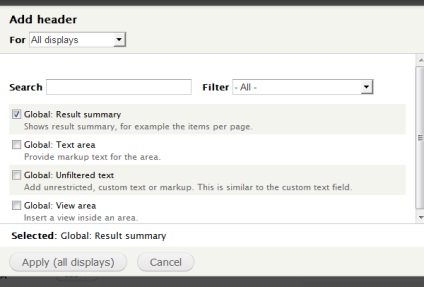
Та ж сама картина при додаванні footer'а. Додаємо в шапку - Result Summary, в підвал - інше view. У предпосмотре бачимо:
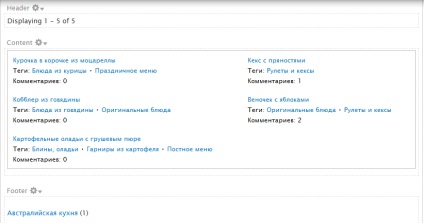
Екран нетбука маленький, але, сподіваюся, цього досаточно. У футере у мене вьюса зі списком термінів зі словника з кількістю матеріалів в кожному терміні (як зробити таку вюсу я вже розповідала).
Переходимо до пункту pager. Тут все гранично просто: можна виводити конкретну кількість матеріалів на одній сторінці; можна вивести, скажімо, 15 матеріалів, по 5 на сторінці використовуючи pager (тоді у нас буде вьюса що складається з трьох сторінок); можна вивести всі матеріали, що відповідають критеріям фільтрів. Можна використовувати full pager - в стандартному вигляді, як на сторінці yoursite.ru/node, або mini pager - тоді "лісталка" сторінок буде виглядати приблизно так "
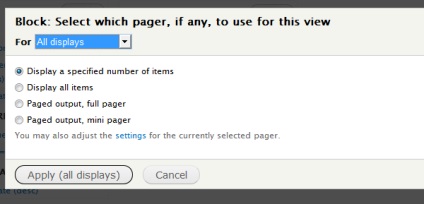
Не забувайте зберігати зміни вашого view, натискаючи на кнопку Save. Я, наприклад, регулярно про неї забуваю :)
Це перша частина матеріалу. У другій частині розглянемо розширені можливості Views (блок Advanced) - контекстні фільтри, залежно тощо а в третій частині будуть приклади views з різними "фішками".